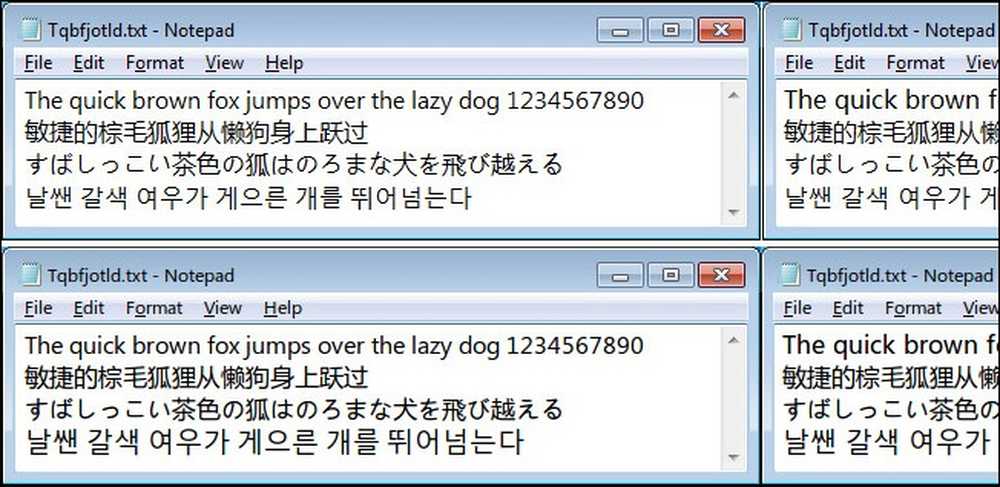Fra Tip Box Personlige Password Algoritmer, Linux / Mac Font Rendering i Windows og AudioManager til Android

En gang om ugen dypper vi ind i tipsboksen og deler nogle af de ædelstene, vi finder der. I denne uge ser vi på, hvordan du nemt kan generere sikre adgangskoder med en personlig algoritme, opgradere skrifttypegengivelsen i Windows og administrere dit Android-volumen mere effektivt.
Generer sikre adgangskoder med en personlig algoritme

Pat skriver med følgende tip om at generere sikre, men nemme at huske adgangskoder ved at bruge en personlig algoritme:
I årevis har jeg set folk gå videre og videre om hvordan man kan huske adgangskoder og hvordan de går om det. Mens nogle retter dem ned ... andre bruger programmer eller spreadsark ... mens andre bruger tophemmelige metoder, de aldrig afslører. For mig selv har jeg altid brugt en meget enkel metode, som jeg opfandt for mig selv. Det giver mig mulighed for at få en anden adgangskode til hvert websted, og jeg har aldrig glemt (eller skrevet ned) nogen af dem. Jeg kalder det PATS-metoden (adgangskoder er så enkle). Sådan fungerer det, men du kan ændre det til din egen personlige stil.
For det første har jeg en standard adgangskode, som jeg har brugt siden begyndelsen af tiden, og for dette eksempel vil vi sige, at det er mit fornavn og min gadeadresse kombineret. Mit fornavn er Pat, og min gadenavn er 3245. Når jeg læser disse sammen, får jeg pat3245 til min base kodeord. Nu når jeg går til et websted, der kræver et kodeord, kombinerer jeg mit "BASE" kodeord med noget fra det pågældende websted. Lad os sige, at jeg laver en adgangskode til https://www.howtogeek.com. Jeg kombinerer min base adgangskode med de tre bogstaver fra webadressen på webstedet, i dette tilfælde "hvordan man kan geek" bliver "htg" og jeg tilføjer dette til min base for den nye adgangskode. Nu tager jeg htg og kombinerer det med min base giver mig htgpat3245.
Men jeg kan også flytte tingene rundt for flere forskellige variationer på dette som det følgende vil vise. Jeg kan sætte htg'en fra "how to geek" midt i mit base kodeord for at danne pathtg3245 eller sætte det i slutningen af mit base kodeord for at danne pat3216htg. Gør dette tillader mig at have et kodeord for hvert websted, der er anderledes. Hvis jeg går til www.discovercard.com, kan jeg bruge dc (Discovercard) plus min base (pat3245) og danne adgangskoden dcpat3245 eller patdc3245 eller pat3245dc. Du kan udtænke din egen ordning, og jeg har min egen ordning, som jeg ikke kan afsløre, men du får ideen.
Jeg har brugt denne metode i mange år, og det har aldrig svigtet mig. Jeg har en anden adgangskode til alle mine kreditkort og banker. Nu hvis nogen skulle komme ind på mit opdagelseskort og forsøge at bruge den samme adgangskode til min bank, ville de hurtigt blive skuffede. Mens min nøjagtige metode ikke er så simpel som dette, kan de fleste bruge dette som en model og tilføje deres eget twist til det. Jeg kalder denne metode "PATS" -metoden, der står for adgangskoder, er så enkle. "
Et solidt tip med et akronym at gå med det? En sejr rundt. Tak for at skrive i Pat! Din metode er en god og sikker mellemplads mellem at bruge en håndfuld identiske adgangskoder og fuld bore og at have LastPass eller KeePass generere helt tilfældige strenge for hvert websted.
Installer en alternativ Windows Font Renderer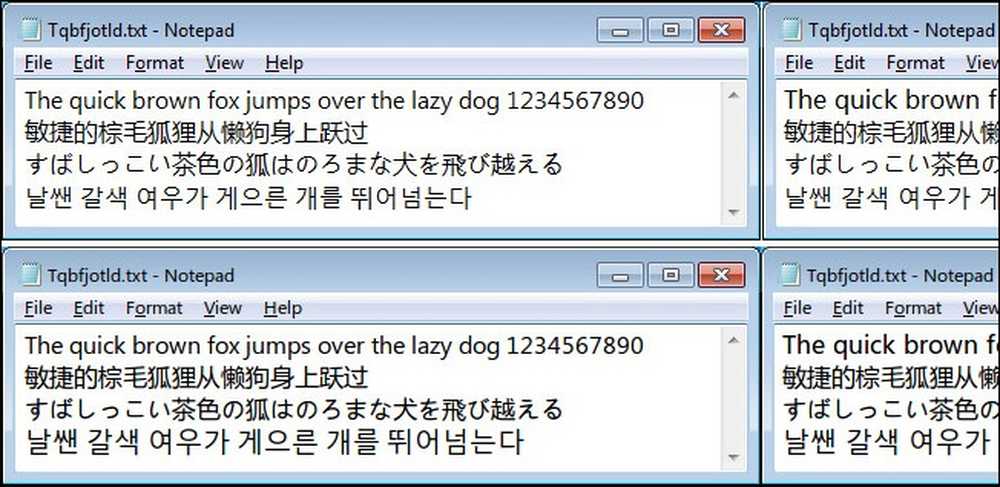
Cláudio skriver med følgende tip:
Jeg har kigget rundt for en pålidelig erstatning til gdi ++ for et stykke tid. [Redaktørens note: gdi ++ var et alternativ Windows Font rasterizer / renderingsværktøj, der siden er ophørt med udvikling] I går kom jeg endelig over en god erstatning, gdipp. Det er en avanceret font renderer, der overgår Microsoft ClearType i form af en mere Mac-lignende skrifttype gøres til systemet og dets applikationer. Fungerer utroligt godt og kan være værd at prøve. Skål!
Tak for tipet fra Cláudio! Vi havde spekuleret på, hvad der var blevet af gdi ++-projektet; Det er godt at se, at nogen har taget over designet og fortsatte Dr. Watsons arbejde.
Til læsere, der er usikre på, om de vil rote rundt med gdipp eller ej Tjek screenshotet ovenfor. Gdipp erstatter i det væsentlige standard skrifttypegengivelsesmotor i Windows og gør skrifttyper på samme måde som dem, der findes i OS X og mange Linux-distributioner. Når du bruger gdipp, skal du bemærke, at skrifttyperne vises glattere, stærkere og bedre gengivet, end de gjorde under standard Windows renderer (i ovenstående skærmbillede viser øverste række Windows ClearType og nederste række viser gdipp). Du kan læse mere her.
AudioMananger Micro styrer din Android Audio

Tony skriver med følgende tip til styring af din Android-lyd:
Efter at være flov over den høje lyd på min Android-telefon en for mange gange (højt spil musik i biblioteket, start alarm advarsler på det forkerte tidspunkt osv.) Endelig gjorde jeg noget ved det og installerede AudioManager. Du kan styre lyden på din telefon og oprette brugerdefinerede profiler: Jeg har lavet profiler til biblioteket, til klassen, til hjemmet, til at sove og meget mere. Nu behøver jeg ikke undre mig, om jeg har indstillet alle mine indstillinger korrekt til klassen eller slået min ring op, når jeg er hjemme. Det er fantastisk. Jeg kan ikke tro, at dette ikke var den første app, jeg hentede, da jeg fik en Droid.
Helt ærligt kan vi ikke tro, det var ikke den første app, vi downloadede heller. Efter din tip af tog vi det til et spin og elskede det. Hvis du leder efter en nem måde at oprette profiler på, er det en hård app at slå. Tak Tony!
Har du et godt tip at dele? Skyd os en email på [email protected], og du kan bare se dit tip på forsiden.